
Animation de comportements
En plus d’animer des paramètres de filtres, vous pouvez également animer des
comportements. L’animation de comportements peut sembler un peu complexe au
premier abord car la plupart des comportements changent déjà, mais si vous combinez
ces fonctions, vous pouvez améliorer de façon significative l’utilité des comportements.
Par exemple, vous souhaitez peut-être animer un comportement Animation aléatoire
pour commencer un mouvement aléatoire subtil qui deviendra de plus en plus prononcé
au fur et à mesure que l’effet s’exécute. Vous pouvez aussi appliquer un comportement
Gravité, mais sans que l’objet ne commence à tomber cinq secondes après le début du
plan. Les images clés vous permettent de manipuler les paramètres de chaque
comportement.
658
Chapitre 12
Images clés et courbes
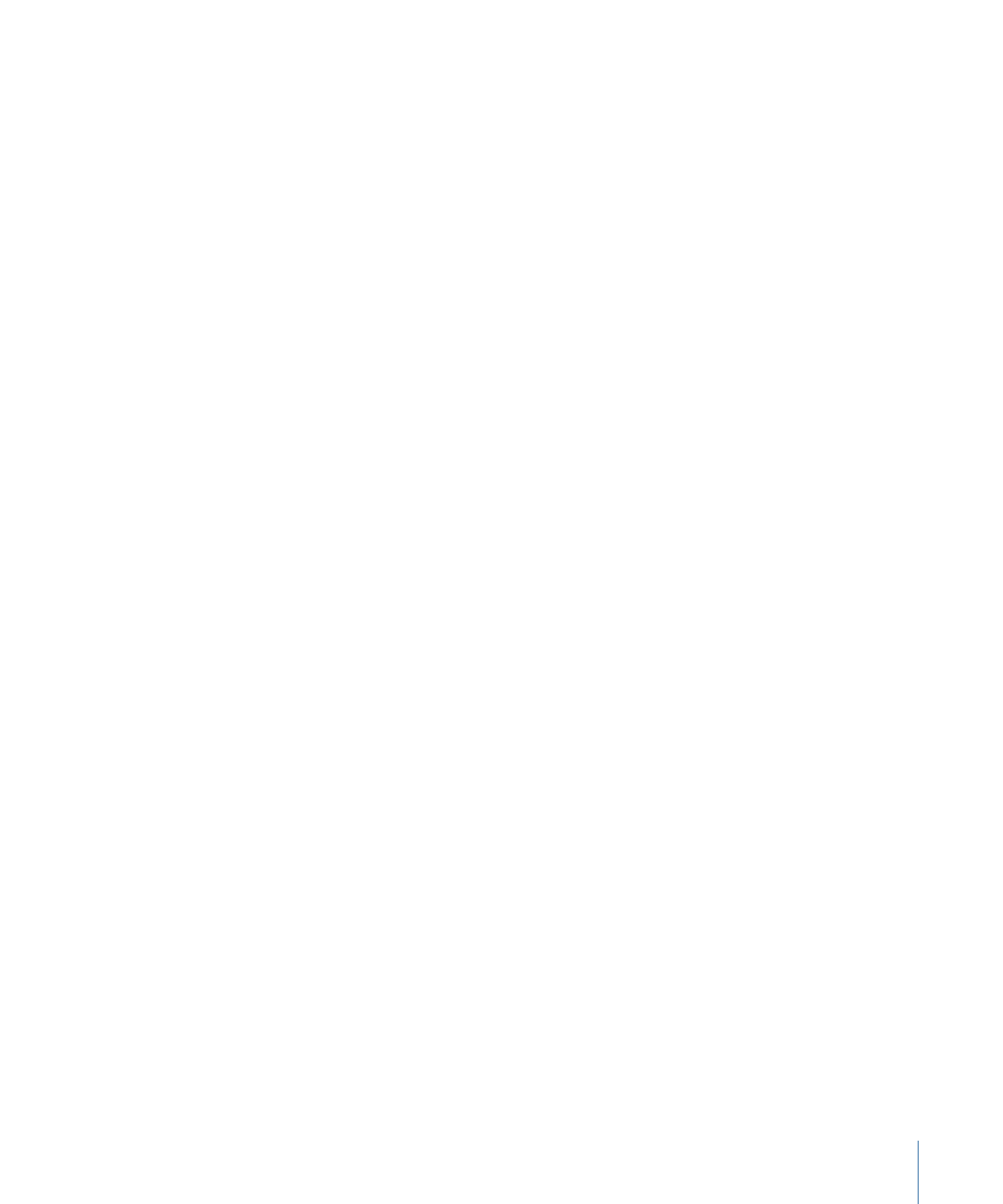
Certains paramètres, comme le paramètre Vitesse de lancement du comportement Lancer
ou le paramètre Vitesse de rotation du comportement Rotation, ne peuvent pas être
animés. Les événements ci-dessous surviennent lorsqu’un paramètre peut être animé :
• Si l’enregistrement d’images clés est activé (bouton Enregistrer), le paramètre est affiché
en rouge dans l’inspecteur.
• Le bouton « Ajouter/Supprimer une image clé » s’affiche si vous placez le pointeur sur
la rangée des paramètres dans l’inspecteur.
Remarque : dans Motion, vous pouvez convertir en images clés tous les comportements
appliqués à un objet en utilisant la commande Convertir en images clés dans le menu
Objet. Pour en savoir plus, voir
Conversion de comportements en images clés
.
Pour animer un comportement au moyen du bouton Enregistrer
1
Sélectionnez un objet dans le canevas.
2
Appliquez un comportement.
3
Cliquez sur le bouton Enregistrer (ou appuyez sur A) pour activer l’enregistrement d’images
clés.
4
Placez la tête de lecture sur l’image sur laquelle vous souhaitez que l’effet commence à
changer.
5
À l’aide de la palette, définissez les réglages du comportement.
6
Déplacez la tête de lecture sur une nouvelle position dans le temps.
7
Ajustez de nouveau les réglages du comportement.
8
Cliquez sur le bouton Enregistrer (ou appuyez de nouveau sur A) pour désactiver
l’enregistrement d’images clés.
Il est possible d’animer des comportements dans l’inspecteur. Pour en savoir plus, consultez
la section
Animation à l’aide de l’inspecteur
.
659
Chapitre 12
Images clés et courbes